Události živého týmu: Zakázat anonymní dotazy

V současnosti není možné zakázat anonymní dotazy na živých událostech Microsoft Teams. I registrovaní uživatelé mohou posílat anonymní dotazy.
iOS 16 je skvělou aktualizací pro mobilní zařízení Apple, protože přináší nejen nové funkce, ale přináší také exkluzivní funkce pro iPhone 14 Pro a Pro Max. Tyto nové iPhony jsou prvními od Applu, které přicházejí s Always-on Display . Apple se na AOD trochu lišil, místo toho, aby celá obrazovka zčernala, byl displej ztlumený a obnovovací frekvence byla dynamicky snížena na 1 Hz.
Netřeba dodávat, že to nevyhovovalo mnoha uživatelům a recenzentům po celém světě, protože většina by nechtěně skončila kontrolou svých telefonů, za předpokladu, že se jednalo o oznámení a ne o AOD. Zdá se, že Apple rozpoznal a opravil tento problém v nejnovější verzi iOS 16 přidáním možnosti deaktivovat tapetu a upozornění při používání AOD.
Pokud vám tedy AOD na vašem iPhonu 14 Pro nebo Pro Max připadá příliš rušivý, zde je návod, jak vypnout tapetu a upozornění.
Jak vypnout tapetu a upozornění na AOD na iPhone
Začněte tím, že se pomocí první části níže obeznámíte s požadavky na používání těchto nových funkcí na vašem iPhone. Pomocí následujícího průvodce pak můžete povolit nebo zakázat tapetu a upozornění na základě vašich preferencí.
Požadavky
V době psaní tohoto příspěvku je iOS 16.2 aktuálně ve verzi beta a tato funkce je k dispozici s vydáním iOS 16.3 dev beta 3 a vyšší. Pokud chcete tyto funkce používat okamžitě, doporučujeme nainstalovat beta verzi. Pokud se však chcete vyhnout beta verzím iOS kvůli obavám z baterie a chyb, doporučujeme počkat na veřejné vydání, ke kterému by mělo dojít příští měsíc.
Průvodce krok za krokem
Jakmile aktualizujete svůj iPhone, zde je návod, jak můžete přepnout a vypnout tapetu a upozornění pro AOD na vašem iPhone.
Otevřete aplikaci Nastavení a klepněte na Displej a jas .
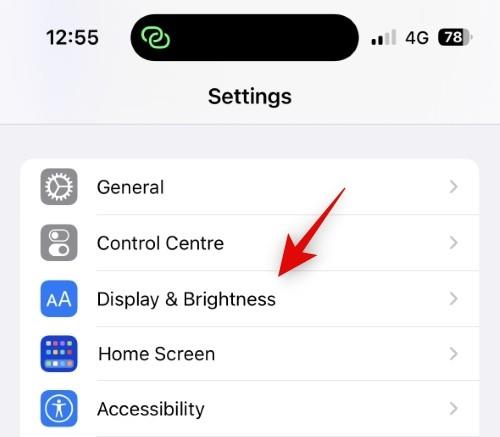
Nyní klepněte na a Always-on Display ve spodní části.
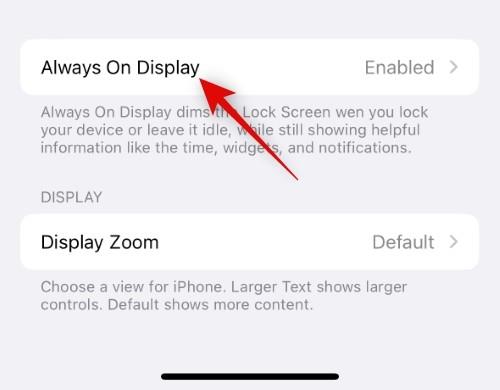
Ujistěte se , že je nahoře zapnutý přepínač Always-on Display .
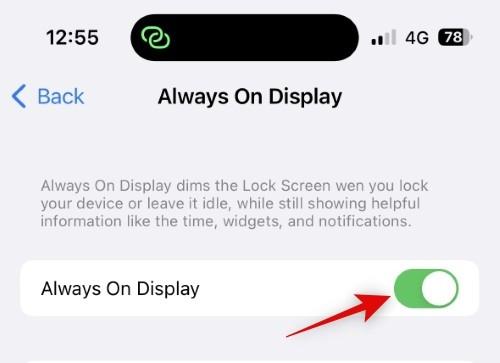
Nyní klepněte a vypněte přepínač Zobrazit tapetu , pokud chcete skrýt tapetu při používání AOD.
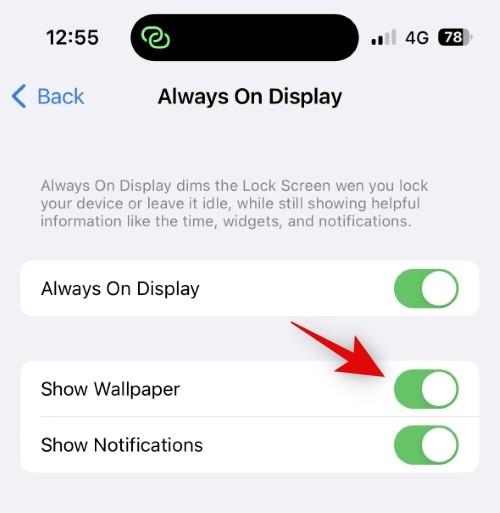
Podobně klepněte a vypněte přepínač pro oznámení , pokud chcete zakázat oznámení při používání AOD.
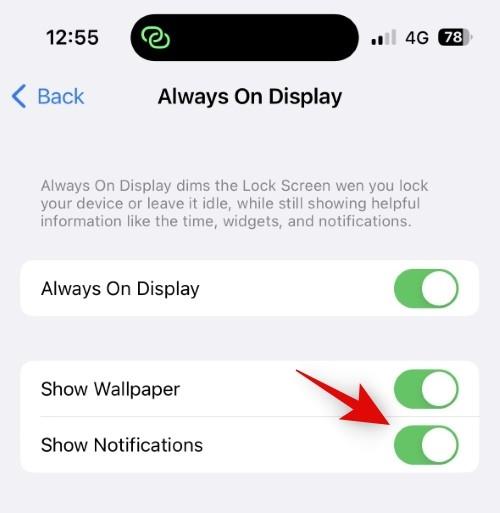
Nyní můžete zamknout své zařízení a vyzkoušet nový vzhled vašeho AOD.
A to je vše! Nyní budete mít vypnutou tapetu a upozornění při používání AOD na vašem iPhone 14 Pro a Pro Max.
Další způsoby, jak minimalizovat vzhled AOD
Existuje několik dalších způsobů, jak můžete minimalizovat vzhled AOD na vašem iPhone. Můžete si zvolit ztlumení AOD, přizpůsobit si zamykací obrazovku pro minimální vzhled a přidat widgety, které preferujete na základě vaší estetiky.
Vlastní widgety ušly dlouhou cestu a mohou pomoci přidat minimální widgety na zamykací obrazovku iOS 16, což dříve nebylo možné. Pomocí tohoto komplexního příspěvku od nás získáte velmi minimální pohled na obrazovku AOD.
Doufáme, že vám tento příspěvek pomohl snadno přepínat tapety a upozornění pro AOD na vašem iPhone. Pokud narazíte na nějaké problémy nebo na nás máte nějaké další otázky, neváhejte nás kontaktovat pomocí níže uvedených komentářů.
V současnosti není možné zakázat anonymní dotazy na živých událostech Microsoft Teams. I registrovaní uživatelé mohou posílat anonymní dotazy.
Spotify může být nepříjemné, pokud se automaticky otevírá pokaždé, když zapnete počítač. Deaktivujte automatické spuštění pomocí těchto kroků.
Udržujte cache v prohlížeči Google Chrome vymazanou podle těchto kroků.
Máte nějaké soubory RAR, které chcete převést na soubory ZIP? Naučte se, jak převést soubor RAR do formátu ZIP.
V tomto tutoriálu vám ukážeme, jak změnit výchozí nastavení přiblížení v Adobe Reader.
Pro mnoho uživatelů aktualizace 24H2 narušuje auto HDR. Tento průvodce vysvětluje, jak můžete tento problém vyřešit.
Microsoft Teams aktuálně nativně nepodporuje přenos vašich schůzek a hovorů na vaši TV. Můžete však použít aplikaci pro zrcadlení obrazovky.
Ukážeme vám, jak změnit barvu zvýraznění textu a textových polí v Adobe Reader pomocí tohoto krokového tutoriálu.
Potřebujete naplánovat opakující se schůzky na MS Teams se stejnými členy týmu? Naučte se, jak nastavit opakující se schůzku v Teams.
Zde najdete podrobné pokyny, jak změnit User Agent String v prohlížeči Apple Safari pro MacOS.






